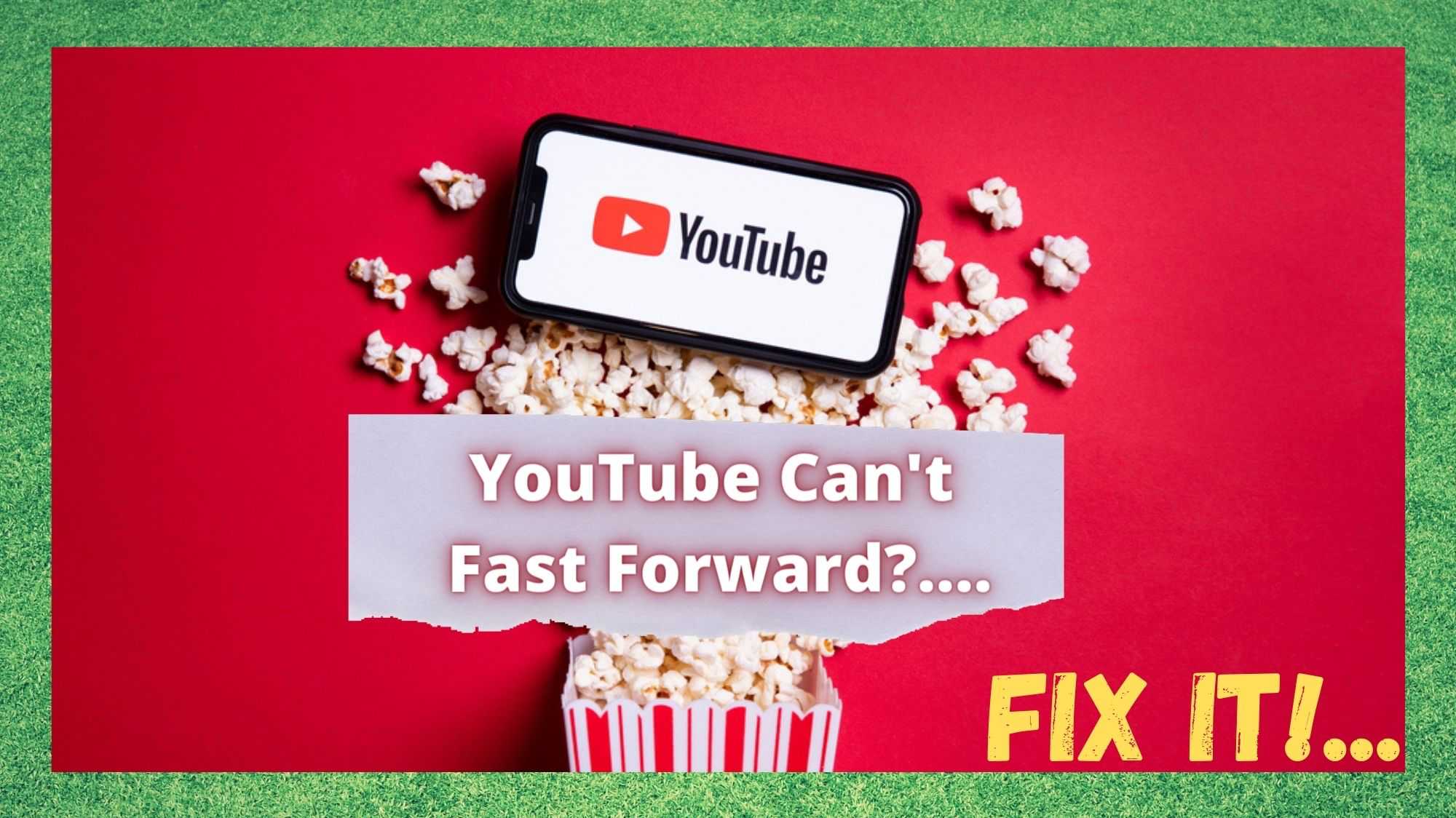جدول المحتويات
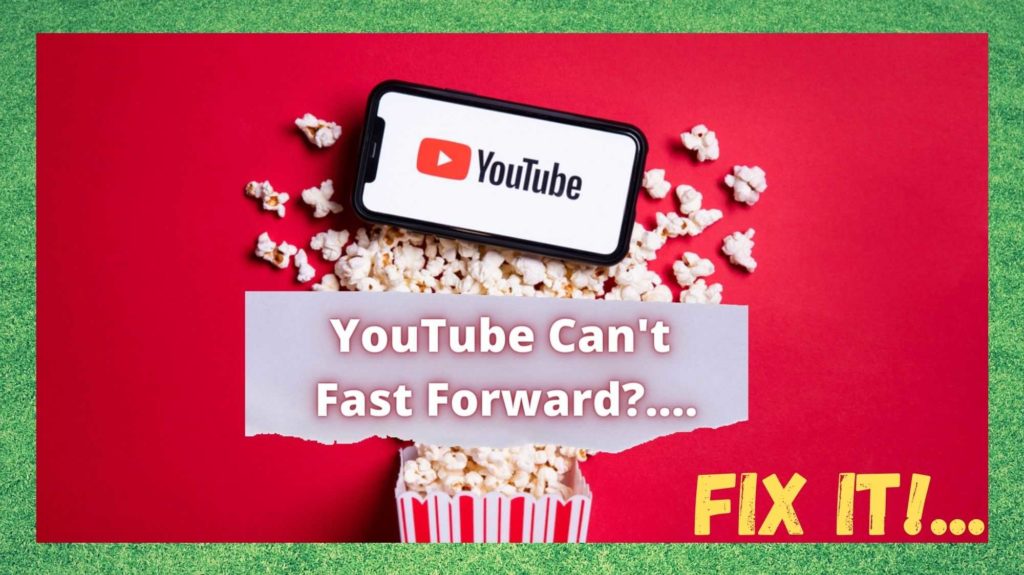
يتعذر على YouTube Fast Forward
من الصعب تصديق أن موقع YouTube موجود منذ 16 عامًا حتى الآن. لقد اعتدنا للتو على كونها جزءًا من الثقافة الحديثة لدرجة أنه من السهل نسيان أنه قبل ذلك ، لم يكن هناك منصة مثلها.
وبطبيعة الحال ، فقد انتقل من قوة إلى قوة في ذلك الوقت ، وفي النهاية تم شراؤه بواسطة Google في عام 2005. في هذه الأيام ، يقوم الأشخاص بتحميل حوالي 500 ساعة من المحتوى على YouTube كل دقيقة. وهو أيضًا ثاني أكثر مواقع الويب التي يتم البحث عنها في العالم ، بعد Google.
بالطبع ، نتيجة لكل ذلك ، يتوقع المرء أن يعمل الموقع والتطبيق دائمًا بشكل لا تشوبه شائبة. ولكن ، مثل أي شيء آخر ، هناك دائمًا احتمال ظهور خطأ برمجي هنا وهناك مما سيؤثر على أدائه.
من بين هذه ، أكثر ما تم الإبلاغ عنه هو الخطأ الذي يمنع المستخدم من إعادة توجيه المحتوى بسرعة ، والذي قد يكون مزعجًا للغاية إذا كنت تبحث عن شريحة معينة في نهاية أطول فيديو.
في الآونة الأخيرة ، لاحظنا أن هناك الكثير من الإصلاحات المقترحة في المنتديات. لكن معدل نجاح بعض هذه الأمور مشكوك فيه في أحسن الأحوال. لذلك ، لتوضيح الأمور مرة واحدة وإلى الأبد وحل المشكلة ، قررنا وضع هذا الدليل النهائي معًا. لذا ، دعنا نتعثر في الأمر!
شاهد الفيديو أدناه: الحلول الملخصة لمشكلة "لا يمكن التقدم سريعًا" فيYouTube
أنظر أيضا: Insignia TV Blue Light No Picture: 3 طرق للإصلاحإذن ، لماذا يتعذر على YouTube Fast Forward؟
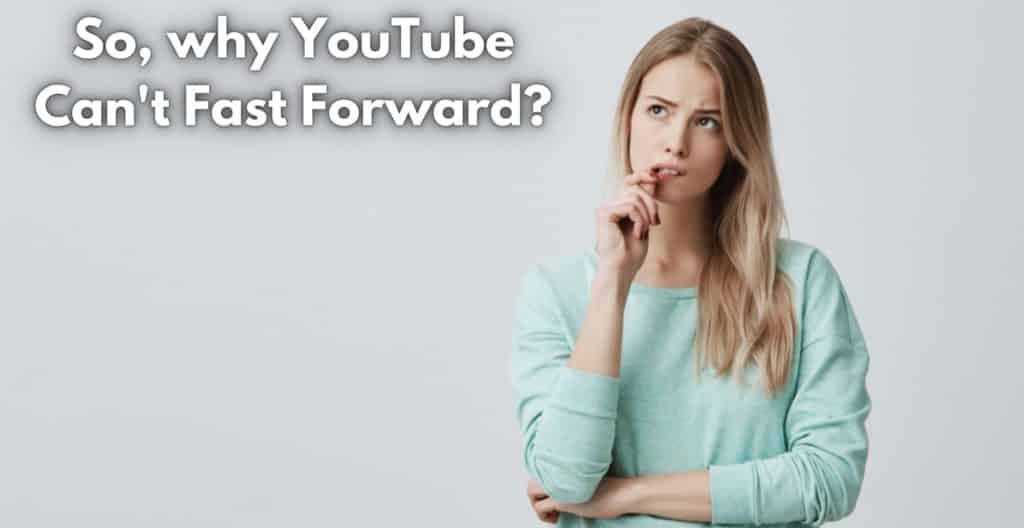
بالنسبة لأولئك منا الذين يحبون مشاهدة أفلام وثائقية وحلقات طويلة حقًا على YouTube ، تعد ميزة التقديم السريع جزءًا لا يتجزأ من التجربة بأكملها. لذلك ، عندما تتطلع إلى تخطي بعض من faff ولا يبدو أنه يمكنك فعل ذلك ، فهذا نوع من تدمير التجربة بأكملها.
الأمر محبط بشكل مباشر! لقد قمت بتحديث التطبيق ، وفحصت المنتديات ، ولكن لا يبدو أن هناك أي تأثير على الإطلاق. في هذه المرحلة ، من الطبيعي أن نتساءل كيف ولماذا يحدث هذا ، خاصة عندما يُقصد من YouTube أن يكون موثوقًا للغاية.
حسنًا ، حقيقة الأمر هي أنه لا يوجد سبب واحد لهذه المشكلة. لكن ، هناك عدد قليل من المرشحين الذين من المرجح أن يكونوا المذنبين أكثر من غيرهم.
أحد الأسباب الأكثر شيوعًا لذلك هو خلل غريب في عربات التي تجرها الدواب ستلاحظه عند الانتقال من وضع ملء الشاشة إلى العارض الصغير. من المرجح أن يواجه هذا العارض الصغير صعوبات أكبر إحالة سريعة من اللاعب الأكبر. في هذه الحالة ، لدينا بعض الأخبار الجيدة لك.
يعمل الأشخاص في YouTube حاليًا على إصلاح هذا الخطأ. وبالنظر إلى مدى سرعة عملها بشكل عام ، فمن المحتمل أن يتم إنجازها بحلول الوقت الذي يتم فيه نشر هذه المقالة!
أنظر أيضا: 9 خطوات لحل مشكلة عدم حفظ Mint Mobile APNولكن ، هناك شيء آخر يمكن أن يؤثر على تجربتك. في حالات قليلة جدًا ، ليس خطأالتطبيق نفسه ، ولكن أكثر من أن جهاز البث الذي تستخدمه قد يكون سببًا في حدوث المشكلة. بالإضافة إلى ذلك ، إذا كنت تعاني من سرعات إنترنت منخفضة أو ضعف قوة الإشارة ، فسيستغرق تحميل الفيديو وقتًا أطول.
بطبيعة الحال ، عندما لا يتم تحميل الفيديو قليلاً مسبقًا ، فإن التخطي للأمام سيستغرق وقتًا طويلاً أو حتى لا يكون ممكنًا. مهما كانت الحالة ، فقد قمنا بتجميع سلسلة شاملة من النصائح المصممة للوصول إلى الجزء السفلي منها.
كيفية إصلاح المشكلة
أدناه ، ستجد كل ما تحتاجه لإصلاح المشكلة. في الغالبية العظمى من الحالات ، سيتم إصلاح المشكلة لك في غضون بضع دقائق قصيرة. كل ما عليك فعله هو اتباع الخطوات بعناية.
- حاول تحديث / إعادة تحميل الصفحة:
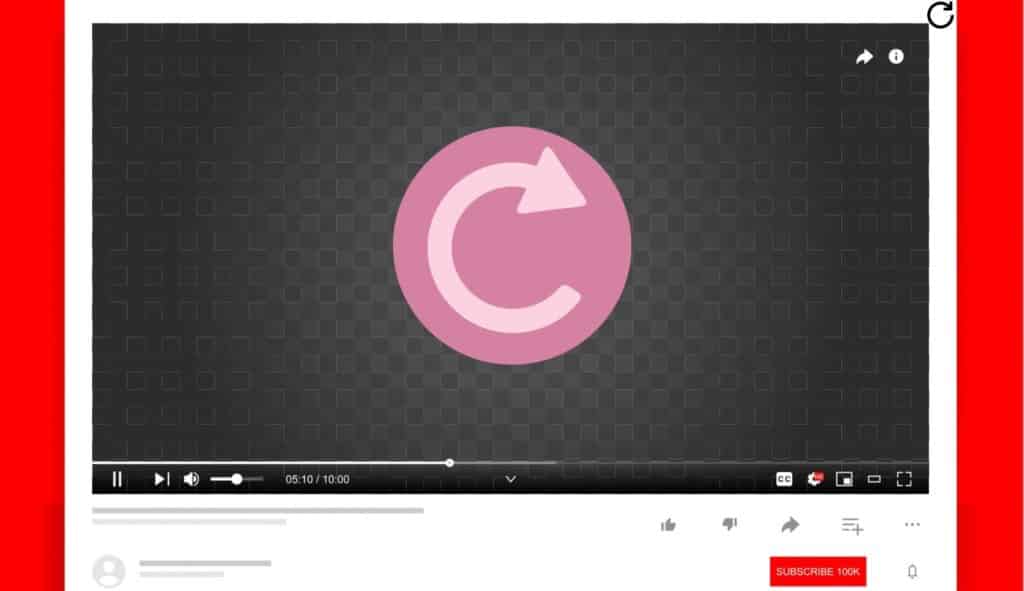
إذا كنت قد جربت هذا بالفعل ، فلا تتردد في تخطي هذا. إذا لم تقم بذلك ، فهذا هو أول منفذ للاتصال. عندما يتعطل مقطع فيديو على YouTube ، أول شيء يجب أن تفكر فيه هو تحديث الصفحة.
يستغرق الأمر ثانية واحدة فقط وسيعمل في حالات قليلة جدًا. لذا ، قبل تجربة أي شيء آخر ، إما اضغط على F5 أو قم بتحديث الصفحة في شريط البحث. إذا ظلت المشكلة قائمة ، فمن الآمن افتراض وجود مشكلة فعلية هنا. حان الوقت للانتقال إلى الخطوة التالية ، إذا كان الأمر كذلك.
- حاول إعادة فتح تطبيق YouTube:
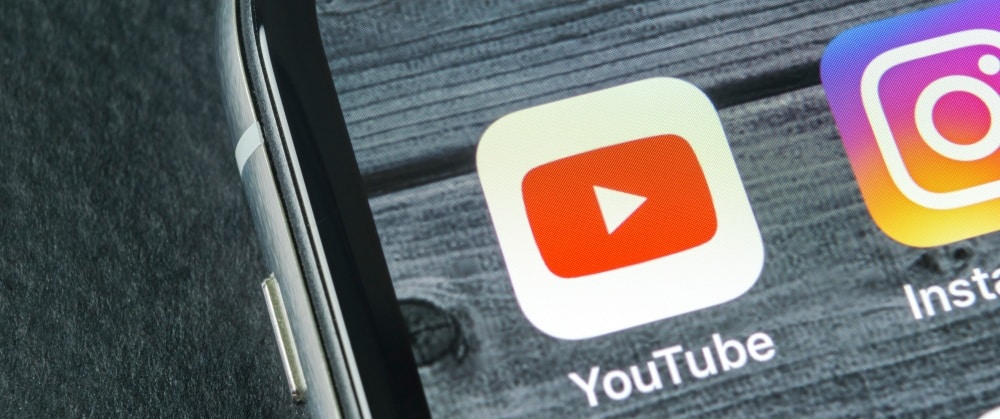
الخطوة التاليةالمحاولة بسيطة مثل الاقتراح الأول. إذا كان لا يزال يتعذر تخطي المحتوى الخاص بك حسب رغبتك ، فحاول إيقاف تشغيل التطبيق ثم إعادة فتحه مرة أخرى . إذا لم ينجح ذلك ، فقد حان الوقت لزيادة ما قبله قليلاً. في هذه المرحلة ، من الآمن افتراض وجود خطأ في إصدار التطبيق الذي تستخدمه.
- حذف وإعادة تثبيت تطبيق YouTube:
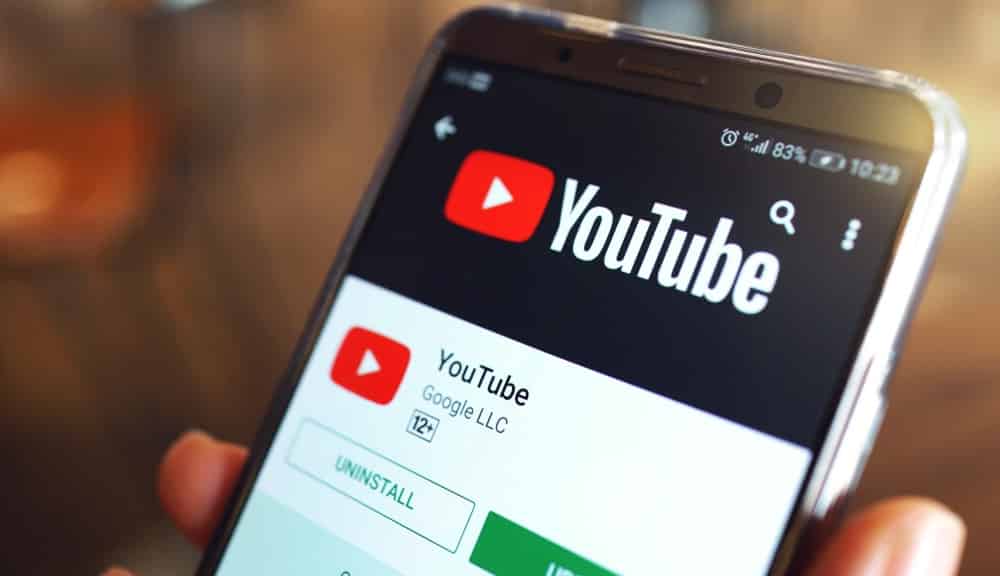
بدلاً من محاولة اختيار إصدار التطبيق الذي لديك ، والذي يبحث عن العنصر الصغير الذي يمكن أن يسبب المشكلة ، هناك طريقة أسرع بكثير لتشخيص ذلك. دعنا نتخلص من المشكلة من المدار و نذهب وحذف التطبيق بالكامل .
بعد ذلك ، انتظر بضع دقائق قبل إعادة تثبيت التطبيق. بعد ذلك ، ستحتاج إلى تسجيل الدخول إلى التطبيق مرة أخرى. أخيرًا ، ارجع إلى الفيديو الذي كنت تحاول تقديمه سريعًا ، واتركه مؤقتًا لفترة من الوقت.
إذا كان من الممكن إعادة التوجيه بسرعة الآن ، فستعرف أن المشكلة كانت تتعلق بإصدار التطبيق الخاص بك. إذا لم يكن الأمر كذلك ، فغالبًا ما تكمن المشكلة في الجهاز الذي تستخدمه. لذا ، فلنبدأ في معالجة هذه المشكلة.
- ما عليك سوى إعادة تشغيل الجهاز الذي تستخدمه:

عندما يتعلق الأمر بتشخيص مشكلات جهازك ، لا يوجد سوى كمية صغيرة يمكننا القيام بها. بدون معرفة بالضبط ما الذي تستخدمه ، لا يعني ذلك بالضبط إطلاق سمكة في برميللنا هنا! ومع ذلك ، هناك حل واحد يصلح لكل شيء على الإطلاق في كثير من الأحيان.
بالطبع ، نحن نتحدث عن إعادة تشغيل الجهاز ببساطة. لذلك ، بغض النظر عما تستخدمه ، r قم بتشغيل الجهاز ومعرفة ما إذا كان هذا يغير شيئًا.
إذا لم يكن الأمر كذلك ، فإننا نوصيك أيضًا بالتحقق من أن كل شيء على جهازك كان تم تحديثه إلى أحدث إصدار.
- تواصل مع دعم YouTube:
للأسف ، إذا لم تنجح أي من النصائح المذكورة أعلاه معك ، فقد يكون هناك شيء أكبر في اللعب الذي لا يمكننا السيطرة عليه. في هذه الحالة ، فإن الإجراء المنطقي الوحيد المتبقي هو الاتصال بمركز الدعم في YouTube. نظرًا لأن قسم الدعم الخاص بهم حصل على تصنيف عالٍ جدًا ، فنحن على يقين من أنه يمكنهم إعطائك الإجابات. الذي تحتاجه.